- Utiliser SafetyCulture
- Observations
- Filtrer et trier les observations
Filtrer et trier les observations
Comment filtrer et trier la liste d'observations via l'application Web et l'application portable ?
Pourquoi filtrer et trier les observations ?
Au fur et à mesure que vous signalez et attribuez des observations, votre liste peut devenir plus difficile à gérer. Les options de filtrage et de tri peuvent vous aider à réduire la liste et à accéder aux observations que vous devez afficher et mettre à jour ou exporter au format CSV en toute simplicité !
Veuillez noter
Les options de filtre et de tri entre l'application Web et l'application portable sont légèrement différentes.
L'option d'affichage
Tableau n'est disponible que dans l'application Web.
Les filtres et les ordres de tri que vous appliquez sur l'application web et l'application portable resteront en place, même si vous naviguez entre les pages ou si vous vous déconnectez et vous reconnectez.
Filtrer les observations
Sélectionnez Observations dans le menu à gauche.
Vous pouvez choisir la manière dont vous souhaitez afficher vos observations en sélectionnant entre
Carte et
Carte en haut à droite de la page.
Cliquez sur
Ajouter un filtre en haut à gauche de la liste et choisissez les filtres :
Responsable : sélectionnez les responsables que vous souhaitez filtrer.
Catégorie : sélectionnez la ou les Missing Block: INLINES.ENTRY_HYPERLINK que vous souhaitez filtrer.
Statut : sélectionnez cette option pour afficher uniquement les observations « ouvertes » ou « résolues ».
Priorité : sélectionnez les priorités que vous souhaitez filtrer.
Créateur : sélectionnez les créateurs ou contributeurs que vous souhaitez filtrer.
Date d'échéance : sélectionnez la plage de dates d'échéance que vous souhaitez filtrer.
Créé : sélectionnez la plage de dates de création que vous voulez filtrer.
Site : sélectionnez les sites par lesquels vous voulez filtrer. Vous pouvez également sélectionner différents niveaux dans la hiérarchie de votre site.
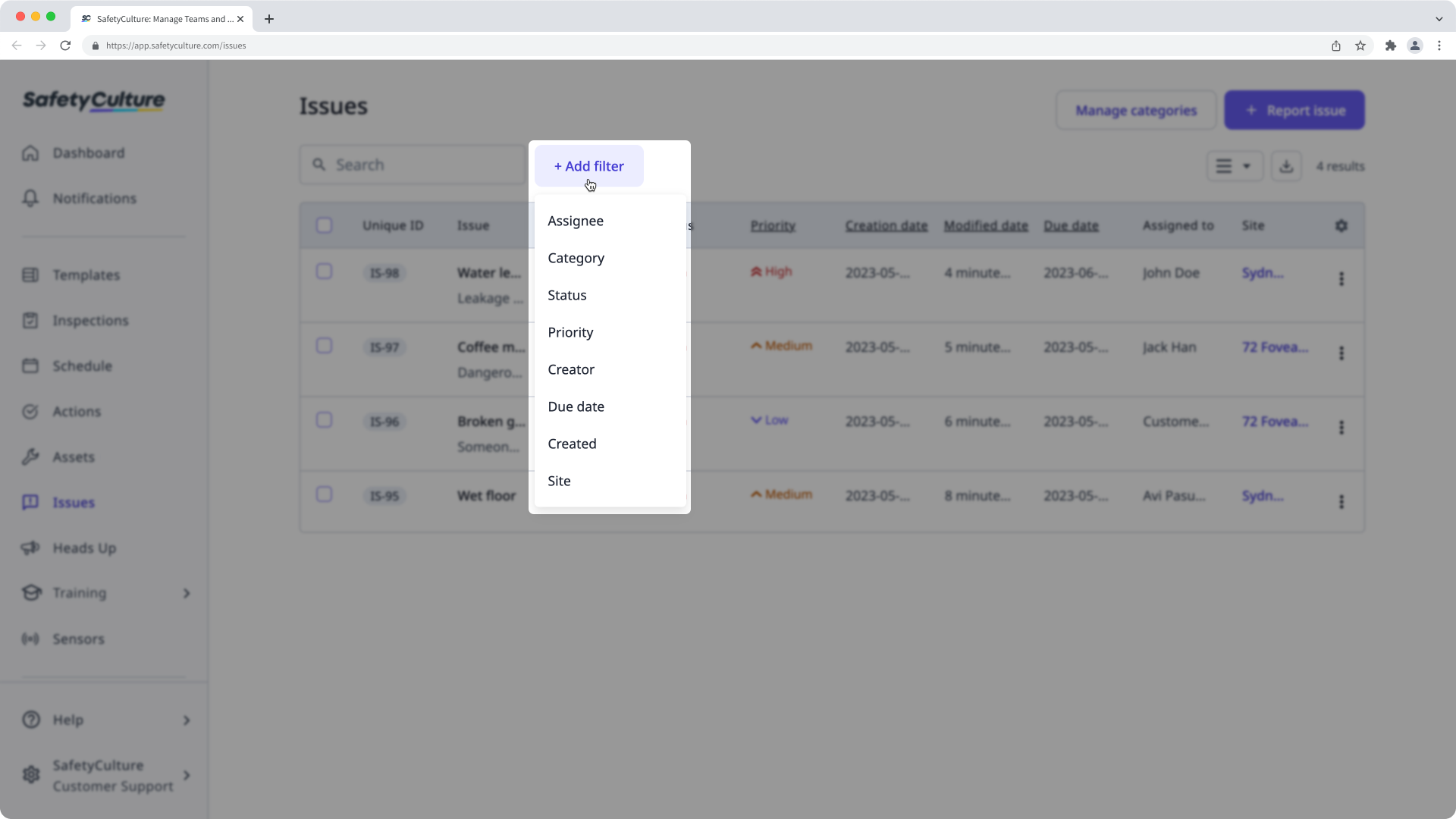
Cliquez sur Terminé une fois que vous avez sélectionné les éléments à filtrer.
La liste est ainsi actualisée pour n'afficher que les observations correspondant à votre filtre.
Vous pouvez répéter à partir de l'étape 4 pour superposer plusieurs filtres pour réduire encore plus votre liste, ou cliquer sur
sur les filtres existants pour les supprimer et recommencer.
Ouvrez l'application portable.
Appuyez sur Observations au bas de votre écran. Si vous voyez Observations en bas de votre écran, appuyez sur Observations et sélectionnez Observations.
Appuyez sur l'icône en haut à gauche de la liste des observations.
Sélectionnez l'une des options de filtre :
Statut : sélectionnez cette option pour afficher uniquement les observations « ouvertes » ou « résolues ».
Site : sélectionnez les sites que vous souhaitez filtrer.
Responsable : sélectionnez les responsables que vous souhaitez filtrer.
Catégorie : sélectionnez la ou les Missing Block: INLINES.ENTRY_HYPERLINK que vous souhaitez filtrer.
Créateur : sélectionnez les créateurs ou contributeurs que vous souhaitez filtrer.
Revenez à la liste des observations en appuyant sur la flèche en haut à gauche pour les appareils Android ou Terminé en haut à droite pour les appareils iOS.
La liste est ainsi actualisée pour n'afficher que les observations correspondant à votre filtre.
Vous pouvez répéter l'étape 3 pour additionner plusieurs filtres et réduire encore davantage votre liste. Ou appuyez sur
sur les filtres existants en haut de la liste des observations pour les supprimer et recommencer.
Trier les observations
Sélectionnez Observations dans le menu à gauche.
Vous pouvez choisir la manière dont vous souhaitez afficher vos observations en sélectionnant entre
Carte et
Carte en haut à droite de la page.
Par défaut, la liste est triée par « Date de modification » en partant de la plus récente modification.
Cliquez sur le texte violet au-dessus de la liste des observations ou des en-têtes de colonne pour trier la liste dans l'ordre :
Date de création : la flèche vers le bas permet de trier à partir de l'observation la plus récemment créée. La flèche vers le haut permet de trier à partir de l'observation la plus anciennement créée.
Date limte : la flèche vers le bas permet de trier les observations sans dates limites. La flèche vers le haut trie par la date limite la plus ancienne.
Date de modification : la flèche vers le bas permet de trier à partir de l'observation la plus récemment modifiée / mise à jour. La flèche vers le haut permet de trier par la date de modification / mise à jour la plus ancienne.
Priorité : la flèche vers le bas permet de trier les observations ayant un niveau de priorité « élevé ». La flèche vers le haut permet de trier les observations auxquelles aucune priorité n'a été attribuée.
Ouvrez l'application portable.
Appuyez sur Observations au bas de votre écran. Si vous voyez Observations en bas de votre écran, appuyez sur Observations et sélectionnez Observations.
Par défaut, la liste est triée par « Dernière mise à jour ».
Appuyez sur le menu déroulant à côté de l'icône de filtre en haut de la liste des observations.
Sélectionnez parmi les options de filtre :
Dernière mise à jour : Trier à partir de la question la plus récemment modifiée/mise à jour.
Date d'échéance : Trier à partir de la question dont la date d'échéance est la plus ancienne.
Date de création : trier à partir de la question la plus récente.
Priorité : trie les observations ayant une priorité « élevée ».
Répétez l'étape 4 pour trier votre liste dans des ordres différents.
Cette page vous a-t-elle été utile?
Merci pour votre commentaire.